오늘은 소소한 TIP 하나를 적어보려고 해요!
노트북이나 PC를 사용하여 일이나 블로그 포스팅 같이 글을 쓸 때면,
모니터 2개를 사용하여 한쪽에 화면을 띄우고 하면서 작업하는게 매우 편한데요.
이런 환경에 익숙해진 (저도 마찬가지 ㅎㅎ) 분들은 아마 작업할 때,
이런 화면 2개의 환경이 아니라면 그때그때 창을 열었다 닫았다 하면서 작업을 해야 되서 아마 매우 불편하실 거에요.
그래서 오늘의 제 TIP은 모니터 2개는 없고 그렇다고 창을 내렸다 올렸다 하기는 싫고 할 때!
임시적으로 사용하여 작업을 그나마 편할 게 할 수 있는 TIP이에요!
우선 준비물
1. 네이버 브라우저 whale 웨일
준비물은 추가 모니터가 아닌 바로 네이버 브라우저 whale 이에요.
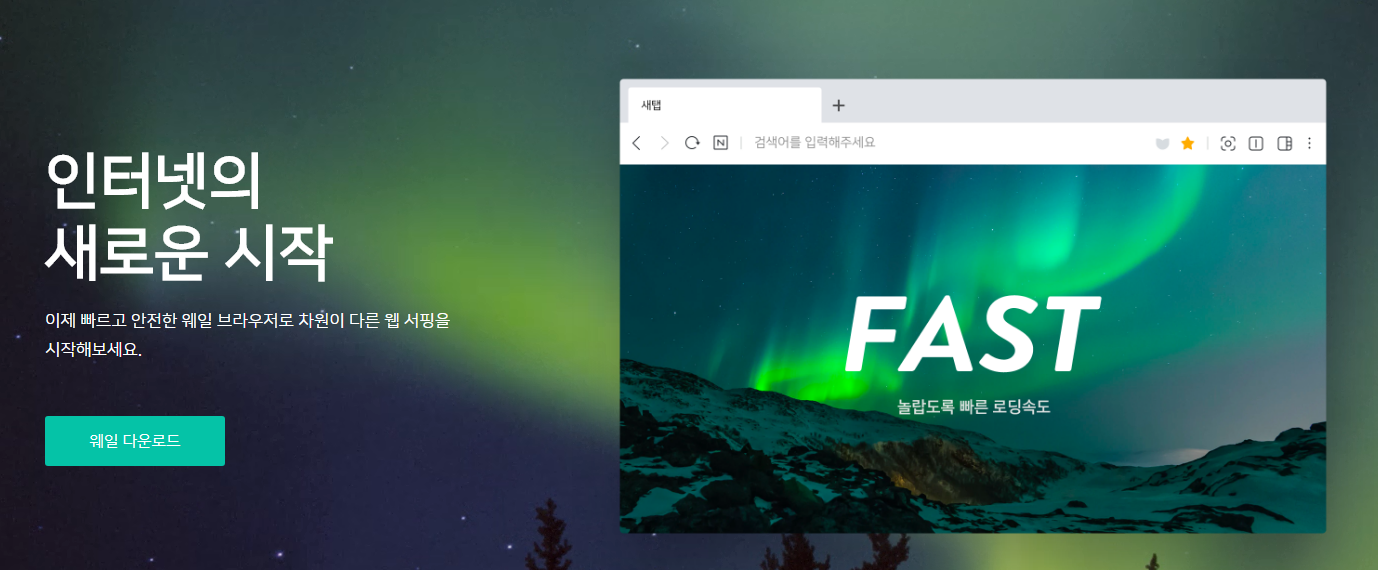
네이버 브라우저 whale 은?
네이버 브라우저 웨일은 익슬플로러에 비해 보안성이 뛰어나고 크롬과 같이 확장성이 뛰어난 네이버의 브라우저인데요.
익스플로러가 업데이트가 곧 만료되어 보안이 취약해진다는 팝업이 인터넷에 계속 뜰 때까지도 익스플로러를 사용했던 저인데요. 몇 달 전에 웨일을 쓰고나서는 그 편의성에 반해 지금은 회사에서든 집에서든 웨일을 쓸만큼 웨일 매니아가 되었어요!
네이버 웨일, 기능 소개
https://whale.naver.com/ko/whats_new
주요 기능
1. 다양한 작업을 한 번에, 더 스마트하게
2. 필요한 기능을 빠르게 꺼내쓰기
3. 강력한 보안
4. 내가 원하는대로 디자인하기
네이버 웨일, 다운로드 경로
https://whale.naver.com/ko/download
스페이스 기능
네이버 웨일에는 여러 기능이 있지만 오늘 이야기 하려는 기능은,
하나의 창에서 두개의 화면을 볼 수 있는 스페이스 기능이에요!

기능 소개
스페이스는 두 개의 서로 다른 화면을 하나의 창에서 사용할 수 있는 웨일의 대표적인 옴니태스킹 기능입니다.
두개의 창을 독립적으로 사용할 수도 있고, 서로 연결하여 쇼핑이나 검색 등을 보다 효율적으로 할 수 있습니다.
사용법
우선 웹 브라우저 웨일을 설치를 하였으면 사용법은 아래와 같아요.
설치를 하고나면 브라우저 우측 화면 상단인 URL 입력하는 부분의 우측에 아래 같은 아이콘들이 보일텐데요.
그중에서 카메라 모양의 아이콘 옆에 있는 정사각형 아이콘이 바로 스페이스 기능을 사용할 수 있는 아이콘이에요.

1. 아이콘을 클릭하고 스페이스 창 열기

위와 같은 화면이 보이면 우선 절반은 성공이에요.
가운데 자물쇠같은 걸로 왼쪽 오른쪽 비율이 가능하고요.
1.1 왼쪽에서 링크를 클릭하고 오른쪽에서 화면 열기

1.2 링크를 드래그하여 스페이스 열기

1.3 이미 열려 있는 2개의 탭을 하나의 스페이스로 합쳐서 열기

2. 스페이스 열고나서 직접 URL로 입력하기
사실 저는 이 방법이 편해서 즐겨 쓰는데요.

우선 위와 같이 스페이스 창을 열고나면요 양쪽의 화면을 클릭할 수 있는데요.
왼쪽을 클릭하고 URL을 입력하면 왼쪽의 화면이 바뀌고요.
오른쪽을 클릭하고 URL을 입력하면 오른쪽의 화면이 바뀌어요.
아주 쉽죠? ㅎㅎ
지금 이 포스팅도 저는 웨일의 스페이스 기능을 이용하여 아주 편하게 작업하고 있어요!
그럼 이만 마치며, 도움이 되었으면 좋겠네요!
'감청색 일상 > IT 이야기' 카테고리의 다른 글
| OS미포함(프리도스) 노트북을 위한 윈도우 10 설치 USB 만들기 (0) | 2021.04.27 |
|---|---|
| 동영상 팟플레이어 울림, 지지직 등의 소리 이상 증세 해결 방법 (2) | 2021.04.25 |
| 인터넷 광고 차단하는 방법 (adblock 앱 설치) ft, 크롬 브라우저 (1) | 2021.04.16 |
| 웹에서 유투브 광고 제거 스킵하여 보는 방법 ft, 네이버 웨일 오토스킵 (0) | 2021.04.14 |
| 페이스북, 개인정보 유출에 관한 이야기 ft, 페이스북 탈퇴 방법 (0) | 2021.04.06 |





댓글